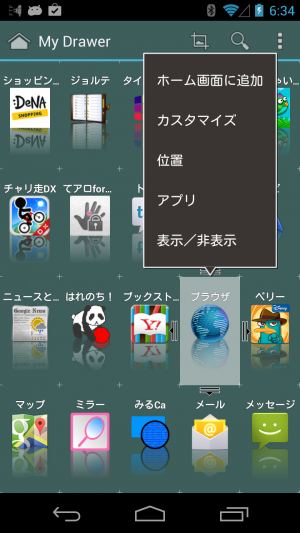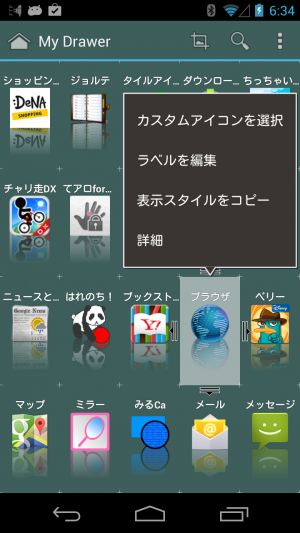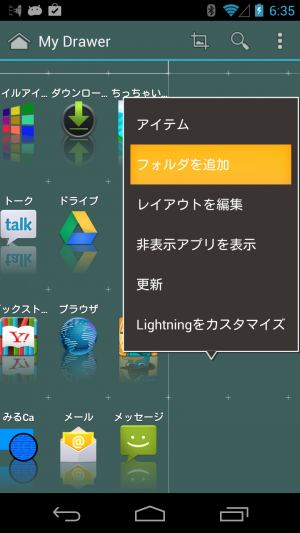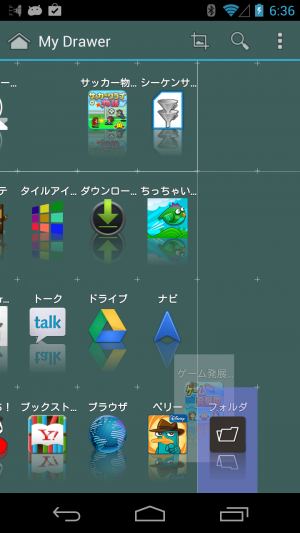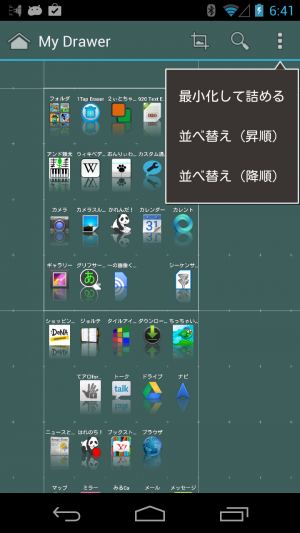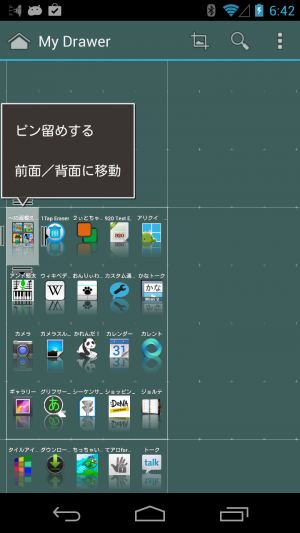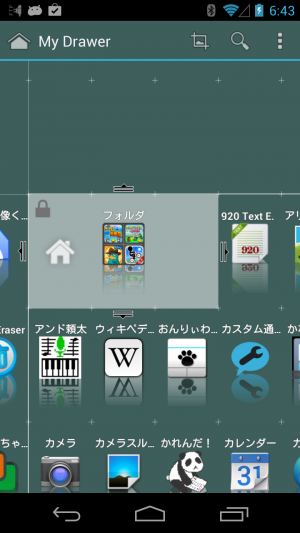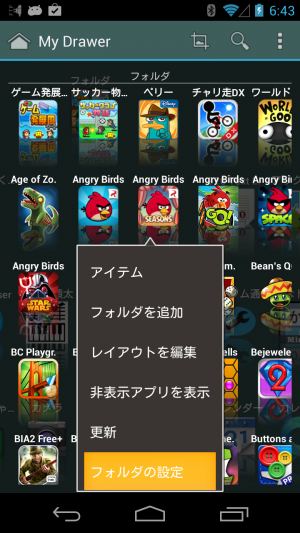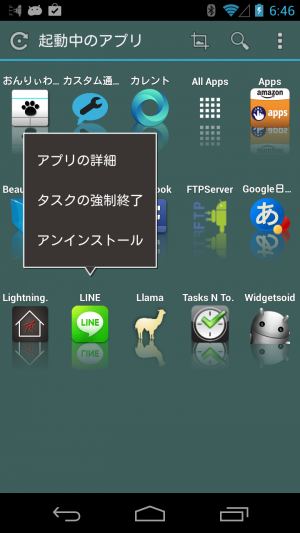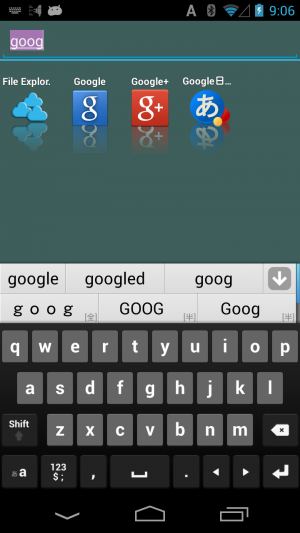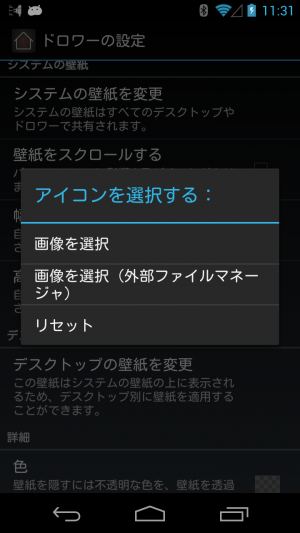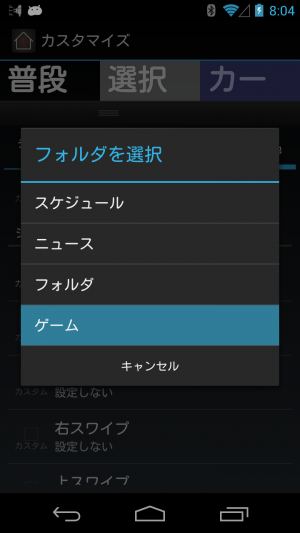【Lightning Launcher eXtreme】フォルダ作成などが可能になりドロワーが超多機能に

多機能なホームアプリ「Lightning Launcher」の有料版である「Lightning Launcher eXtreme」(通称:LLX)には、通常版にはない機能が多数追加されている。その中でも特に嬉しいのが、ドロワーの整理機能の強化だ。
通常版でもアイコンの表示スタイルを自由にカスタマイズできるなど他のホームアプリには無い機能を備えているが、整理機能に関しては不要項目を非表示にするくらいしかできず、並び順も名前の順に固定されており、あまり充実しているとは言えなかった。
だが、LLXではアイコンを自由に並び替えたりフォルダに入れるなど、自由度の高い整理を行えるようになっているぞ。アイコン画像やテキストの変更、マス数の個別変更、ピン止めによる固定表示なども可能だ。フリーモードによる回転や拡大縮小は出来ないので、デスクトップアイコンほど自由ではないが、他のホームアプリでは真似の出来ない柔軟な整理を行えるぞ。
また、最近使った順やインストール日時順で表示したり、実行中のアプリやよく使うアプリのみを一覧表示することも出来る他、長押しメニューからはアプリの強制終了やアンインストール、管理画面の表示なども行える。
LLXはドロワー機能に関しても数あるホームアプリの中でトップクラスの充実度となっているぞ。
なお、ドロワー機能のみを分離した「Lightning Drawer」というアプリも通常価格199円で公開されているが、100円プラスするだけで他にも多くの追加機能を利用できるLLXの方がお買い得だ。
・Lightning Launcher – Google Play の Android アプリ
・Lightning Launcher – 日本語 – Google Play の Android アプリ
・Lightning Launcher eXtreme – Google Play の Android アプリ
・Lightning Drawer – Google Play の Android アプリ
Lightning Launcher eXtremeを最初に起動したときのドロワーは「全てのアプリ」の表示になっている。カスタマイズ可能なマイドロワーに切り替えるには、画面を左右にスワイプするか、左上のタイトルバーをタップして選択メニューから切り替え先を選択しよう。
マイドロワーでは、項目をロングタップすることで編集モードに移行できる。
項目のロングタップメニューの「カスタマイズ」からは、アイコンやテキストなどを変更できる。「詳細」からは、背景などの詳細なカスタマイズも可能だ。
何もないところのロングタップメニューで「フォルダを追加」を実行することで、フォルダを作成できる。
アプリをフォルダのアイコンの上にドラッグしてしばらく待つとアイコンの色が変り、そのまま放せばフォルダにアイコンを入れることが出来る。
アイコンをフォルダに入れて歯抜けになったら、メニューの「アイテム」→「最小化して詰める」を実行しよう。アイコンが隙間無く再配置されるぞ。
項目のロングタップメニューの「位置」では、常に一定の位置に表示させるピン留めも行える。
回転や拡大縮小は行えないが、枠線をドラッグしてマス数の変更は可能。よく使う項目を大きくしておくとタップしやすくなって便利だ。
フォルダウィンドウ内のロングタップメニューで「フォルダの設定」で、フォルダウィンドウの設定も変更可能だ。
アプリのロングタップメニューの「アプリ」からは、詳細画面の表示や強制終了、アンインストールが可能だ。
右上の虫眼鏡のアイコンでは、アプリの検索が可能だ。
デスクトップのロングタップメニューの「Lightningをカスタマイズ」→「設定」→「ドロワーの設定」では「壁紙と背景」でドロワーの背景に個別の壁紙を設定できるぞ。
なお、「Lightning Action」ショートカットなどの「フォルダを開く」動作では、ドロワー内のフォルダも開くことが出来る。
関連記事

「Nemus Launcher」がバージョンアップし、ドロワーにフォルダを置けるようになるなど整理機能がさらに充実

「Lightning Launcher」はドロワーのカスタマイズも可能!1行1項目にすると使いやすいぞ

ホームアプリのドロワー機能に不満があるときは、分類整理可能な独立ドロワーアプリ「GoToApp App Organizer」を使おう

【特集】Lightning Launcherで使いやすくカッコいいホーム画面を構築しよう!

【Lightning Launcher】ドロワーのデザインも柔軟にカスタマイズ可能

スタイリッシュでドロワーの整理機能なども充実したホームアプリ「Atom Launcher」

次世代ホーム画面アプリ「Next Launcher」はドロワー(アプリ一覧)もグリグリで気持ち良いし実用的

【buzzHOME】ジェスチャ割り当てやドロワーの整理など便利な機能も充実

「Lightning Launcher」のフォルダはウィジェットを配置したり階層化も出来て非常に多機能
2014年02月01日10時47分 公開 | カテゴリー: カスタマイズ | キーワード:アプリ | Short URL
ツイート ![]()
最新記事
- 一瞬でくるっとまとまる充電ケーブル!急速充電も高速データ伝送も対応!
- 小型化とスタイルの融合!テンキーレスで一日ゲームをするのも快適!
- 太めのケーブルも使えるマグネット式ケーブルクリップ!6個セットで家中どこでも使える!
- クランプで手軽に設置できるケーブルトレー!使い方によって小物入れとして使うことも!
- 配線を整理してスッキリ!デスク裏に設置する布製ケーブルトレー!
- 液晶ディスプレイの上を小物置きに!設置も取り外しも簡単なディスプレイボード!
- 照明の常識が変わる究極のモニターライト!自動調光で常に最適な明るさ!
- 狭いデスクを広々使う!可動域の広いモニターアーム!
- 大きな文字で見やすいデジタル時計!壁掛け時計としても置き時計としても!
- 3in1のヘッドホンスタンド!USBハブや 3.5mmオーディオ機能も!
- ゲームやテレワークを快適に!目に優しい設計のモニターライト!
- 便利なUSB電源のPCスピーカー!Bluetooth接続にも対応!
- 高さと向きを自由に調整可能!様々なゲーム周辺機器を収納できるスタンド!
- 安定性抜群!スマホを安定して置いておける折りたたみ式のスマホスタンド!
- 片手で脱着できるスマホホルダー!ダッシュボードでもエアコン送風口でも!
- AUX経由で音楽再生!Bluetoothでワイヤレスに再生できる!
- 小さい空間のあらゆるところで空気を浄化!プラズマクラスター搭載のコンパクトな空気清浄機!
- 2台の機器を立てて収納できるクラムシェルスタンド!重量感があるので安心して置ける!
- 超スリムで持ち運びも簡単!ノートPCを最適な角度に出来るスタンド!
- ボタン1つで締めるも緩めるも手軽に!シンプル操作で高精度作業!
- 最大8台同時充電可能!スマホスタンド付きの電源タップ!
- 一台6役の猫足型電源タップ!コンセントもUSBポートもこれ一台!
- 5個のコンセントと4つのUSBポート!コンパクトなのにたくさん使える電源タップ!
- 一台6役で干渉しにくい延長コード!コンセントもUSBもこれ一台!
- 4つの機能を1台に!ワイヤレス充電機能等がついた高機能空気清浄機!
- 車内空間を短時間でリフレッシュ!高性能HEPAフィルター搭載!
- ウイルスも花粉もきれいに!車内の空気を清浄化!
- ドリンクホルダー付きスマホホルダー!マップアプリ利用に最適!
- 電子アクセサリーをまとめて収納!ダブルファスナーで超大容量!
- 日常の持ち運びを簡単に!イヤホンやケーブルを入れて持ち運べるオーガナイザーポーチ!